Kõigil, kellel on arvuti, kellel on tänapäeval näiliselt vähemalt üks USB-pliiatsipulk või kaasaskantav kõvaketas, on nüüd lihtsam kui kunagi varem andmeid ühest masinast teise kiiresti üle kanda. Kuigi see teeb selle kaasaskantavuse suurepäraseks, tähendab see ka seda, et lihtsam kui kunagi varem ühendada seade lihtsalt USB-porti ja kopeerida failid üle, olenemata sellest, kas soovite lubada nende kopeerimist eemaldatavale salvestusseadmele või mitte.
Ilmselt võiksite minna seadmehaldurisse ja keelata kõik oma USB-pordid või võib-olla ainult lauaarvuti eesmised pordid, kuid see pole just kõige parem viis selle saavutamiseks. Kuigi see töötab, on need USB-pordid täiesti ligipääsmatud, kuni naasete seadmehaldurisse ja need on uuesti lubatud.
Oleme varem kirjutanud artikli, kuidas keelata eemaldatavad salvestusseadmed, näiteks USB-draivid, võimaldades siiski USB-skanneri, klaviatuuri ja hiire tööd. Mis saab siis, kui soovite keelata mis tahes andmete kirjutamise eemaldatavale salvestusseadmele, kuid siiski lubate sellele juurde pääseda ja andmeid sealt lugeda? Mõne kirjutuskaitse lülitiga USB-välkmäluseadme jaoks on draiv loetav, kuid tänapäeval on see väga haruldane. Õnneks on Microsoft selle stsenaariumi välja mõelnud ja Windowsis on mõni variant, mis võimaldab teil muuta USB-mäluseadmeid ainult lugemiseks. Kujunduslikult pole see suvand siiski ilmsetes kohtades nagu juhtpaneel saadaval, see pole isegi rühmapoliitika redaktoris saadaval. See on lüliti registrivõtme sees.
Siit saate teada saada, kuidas keelata (ja uuesti lubada) kirjutusjuurdepääs eemaldatavatele mäluseadmetele nagu USB-pliiatsi pulgad ja kaasaskantavad kõvakettad:
Valmis .reg-failide kasutamine
Registrivõtit ja väärtust, mis lubab ja keelab kirjutamisõiguse, pole vaikimisi kõigis süsteemides. Seetõttu on lihtne viis seda teha .reg-faili allalaadimiseks ja käivitamiseks. millel te lihtsalt topeltklõpsute, et keelata kirjutamisõigus.
Kirjutamisõiguse keelamiseks laadige alla järgmine fail. See loob uue registriväärtuse nimega WriteProtect väärtusega 1, et lubada kirjutuskaitset.
Laadige alla DisableUSBWrite.reg
Laadige see fail alla, et uuesti kirjutamisõigus lubada. See muudab WriteProtect väärtuse 1 väärtuseks 0.
Laadige alla EnableUSBWrite.reg
Laadige see fail alla, et WriteProtect väärtus registrist täielikult kustutada. See on rohkem tõrkeotsingu meede ja pole hädavajalik, kui teil pole probleeme.
Laadige alla DeleteWriteProtectValue.reg
Lihtsalt laadige alla ja käivitage soovitud versioon ning käivitage see registrisse.
Registri redigeerimine ise
Kui eelistate registrit redigeerida ja teete seda ise, on see üsna lihtne ning hõlmab ainult ühe võtme väärtuse loomist ja redigeerimist.
1. Valige Start -> Run -> Tippige regedit ja klõpsake sisestusklahvi või klõpsake nuppu OK. Vista ja 7 korral minge menüüsse Start -> tippige otsingukasti regedit, hoidke all Ctrl + Shift ja vajutage sisestusklahvi. Ctrl + Shift avab administraatorina regedit.
2. Sirvige:
HKEY_LOCAL_MACHINE \ SYSTEM \ CurrentControlSet \ Control
Otsige juhtimisest võtit nimega StorageDevicePolicies. Kui teil on selle nimega võti, jätkake 4. juhisega. Kui ei, siis järgige 3. sammu.

3. Peate looma uue võtme nimega StorageDevicePolicies. Paremklõpsake juhtnuppu, valige Uus -> Võti ja tippige väljale StorageDevicePolicies . Ärge lisage tühikuid enne ega pärast.
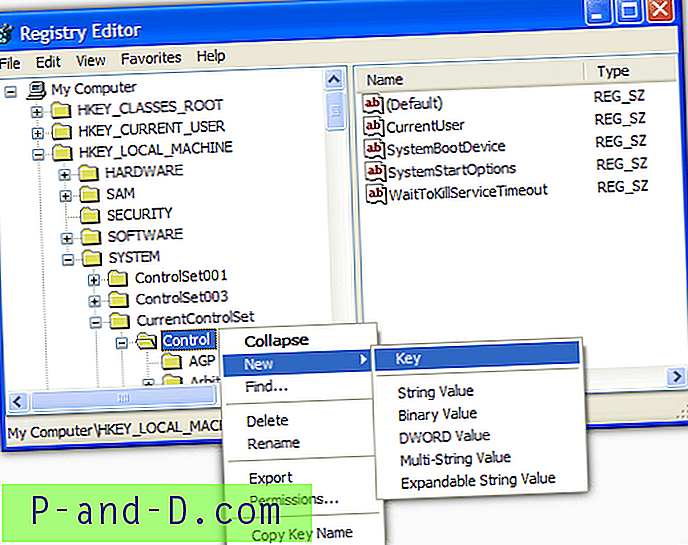
4. Paremklõpsake võtmel StorageDevicePolicies ja valige 64-bitiste opsüsteemide jaoks Uus -> DWORD-väärtus või DWORD-i (32-bitine) väärtus ja nimetage seda WriteProtectiks . Topeltklõpsake valikul WriteProtect ja seadke väärtus vahemikus 0 kuni 1 .
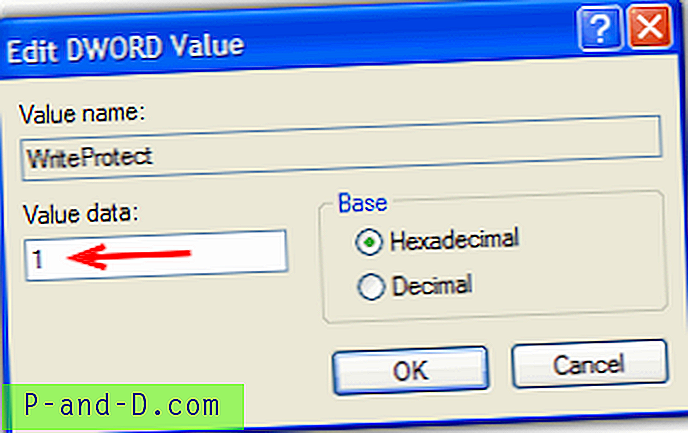
See hoiab ära kasutajate kirjutamise USB-draividele teatega “Meediumid on kirjutuskaitsega”.
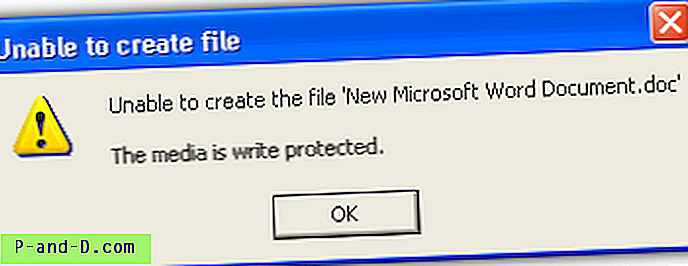
USB-mäluseadmetele uuesti kirjutamise lubamiseks tuleb lihtsalt Write Protect väärtus väärtuseks 0 tagasi seada. Võimalike probleemide vältimiseks on kõige parem seda protseduuri teha siis, kui teil pole USB-mäluseadet ühendatud. Ehkki ma lihtsalt eemaldasin USB-mälupulga ja paigaldasin selle registrimuudatuse jõustumiseks uuesti, võib see vältida muid probleeme, mis võivad tekkida.
Hea on see, et te ei pea taaskäivitama. Olen saanud seda meetodit mitu korda testida, ilma et peaksite XP või Windows 7 üks kord taaskäivitama. On tõestatud, et see töötab Windows 7 32-bitise ja 64-bitise puhul suurepäraselt.
Kui soovite kasutada tarkvaraosa, mis võib USB-mälupulgal täielikult keelata kirjutamisõiguse, mis tähendab, et see võib olla kirjutuskaitsega mis tahes arvutis, võiksite vaadata USB-kettahaldurit. Teine võimalus on täita USB-mälupulk näivandmetega, mis tähendab, et sellesse kirjutamine on võimatu.



